Änderungsprotokoll
Zuletzt aktualisiert am 29.11.2024
Überblick
Mithilfe des Änderungsprotokolls können Sie als Administrator alle Änderungen in der Benutzerverwaltung effizient überwachen und verwalten. Sie können das Änderungsprotokoll eines Benutzers oder eine Übersicht aller Benutzeränderungen anzeigen lassen.
In der Tabelle des Änderungsprotokolls finden Sie detaillierte Informationen über die vorgenommenen Änderungen. Dazu gehören das Änderungsdatum, wer die Änderung durchgeführt hat, die Aktion, der betroffene Benutzer (nur im allgemeinen Änderungsprotokoll), die genaue Änderung sowie die alten und neuen Werte der geänderten Einstellungen.
Dieser Artikel enthält folgende Abschnitte:
Änderungsprotokoll öffnen
So öffnen Sie das Änderungsprotokoll in der Benutzerverwaltung:
- Navigieren Sie zu Admnistration | Benutzerverwaltung | Benutzer, um die Benutzerübersicht zu öffnen.
- Wählen Sie eine der folgenden Möglichkeiten, um das Änderungsprotokoll für alle Benutzer oder für einen einzelnen Benutzer zu öffnen:
- Klicken Sie oberhalb der Benutzerübersicht auf Allgemeines Änderungsprotokoll , um das Änderungsprotokoll für alle Benutzer zu öffnen. Das allgemeine Änderungsprotokoll wird z. B. wie folgt angezeigt:
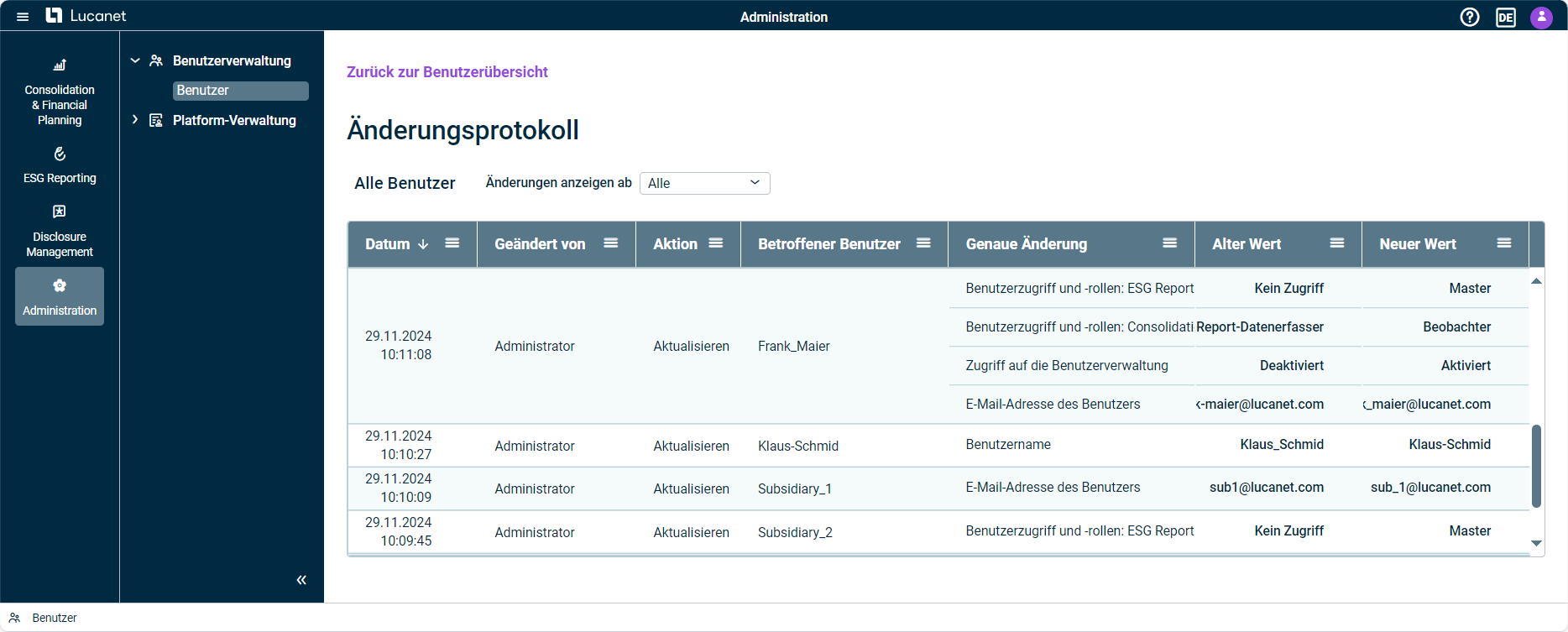
Änderungsprotokoll für alle Benutzer - Klicken Sie auf das Symbol
 in einer Zeile der Benutzerübersicht, um das Änderungsprotokoll für den entsprechenden Benutzer zu öffnen. Das Änderungsprotokoll für einen Benutzer wird z. B. wie folgt angezeigt:
in einer Zeile der Benutzerübersicht, um das Änderungsprotokoll für den entsprechenden Benutzer zu öffnen. Das Änderungsprotokoll für einen Benutzer wird z. B. wie folgt angezeigt:
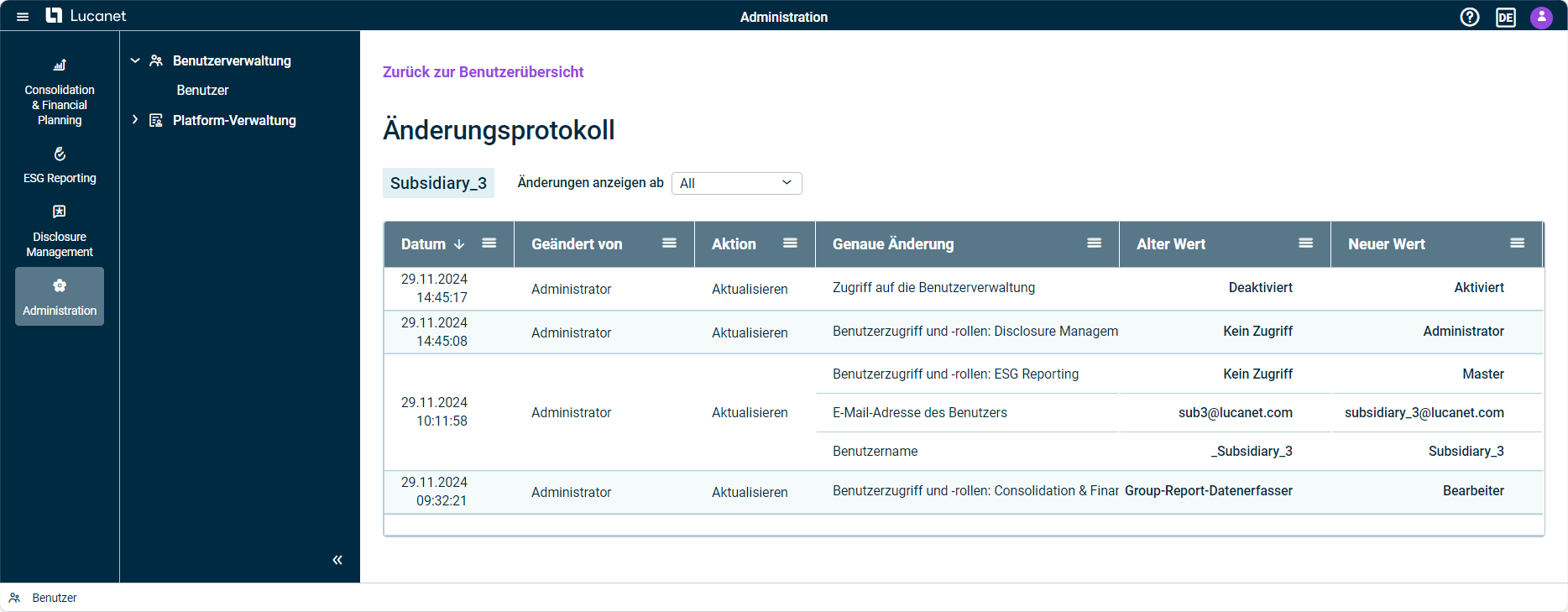
Änderungsprotokoll für den Benutzer 'Subsidiary_3'
- Klicken Sie oberhalb der Benutzerübersicht auf Allgemeines Änderungsprotokoll , um das Änderungsprotokoll für alle Benutzer zu öffnen. Das allgemeine Änderungsprotokoll wird z. B. wie folgt angezeigt:
Änderungsprotokoll konfigurieren
Sie haben die folgenden Optionen, um die Anzeige des Änderungsprotokolls zu konfigurieren:
Option
Beschreibung
Zeitraum festlegen
Mithilfe der Dropdown-Liste hinter Änderungen anzeigen ab können Sie den Zeitraum festlegen, für den die Änderungen angezeigt werden sollen.
Wenn Sie in der Dropdown-Liste die Option Benutzerdefiniert wählen, wird ein Kalender angezeigt, in dem Sie den gewünschten Zeitraum für die Anzeige festlegen können. Die Einstellung wird z. B. wie folgt angezeigt:
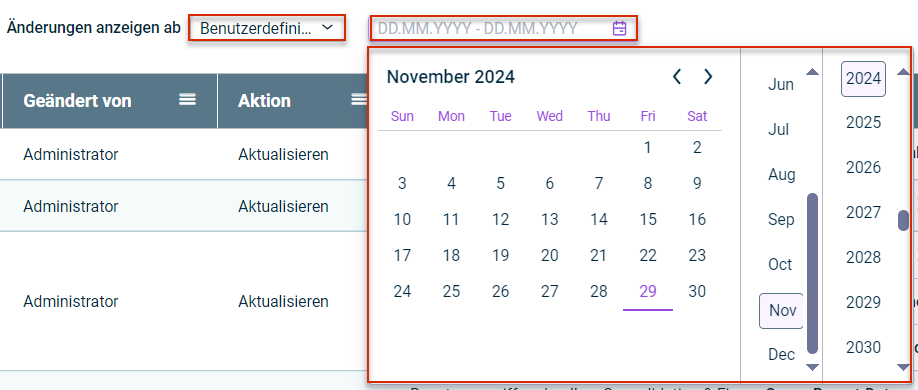
Zeitraum für das Änderungsprotokoll festlegen
Nach Datum sortieren
Mithilfe des Symbols ![]() in der Kopfzeile der Spalte Datum können Sie das Änderungsdatum auf- oder absteigend sortieren.
in der Kopfzeile der Spalte Datum können Sie das Änderungsdatum auf- oder absteigend sortieren.
Filtern
Mithilfe des Symbols ![]() in der jeweiligen Spaltenüberschrift können Sie die Daten filtern, um bestimmte Änderungen anzuzeigen:
in der jeweiligen Spaltenüberschrift können Sie die Daten filtern, um bestimmte Änderungen anzuzeigen:
- Im allgemeinen Änderungsprotokoll in den Spalten Geändert von, Aktion, Betroffener Benutzer und Genaue Änderung
- Im Änderungsprotokoll eines Benutzers in den Spalten Geändert von, Aktion und Genaue Änderung